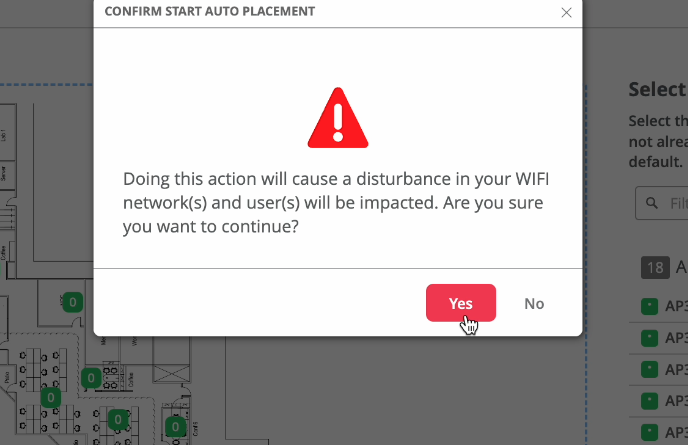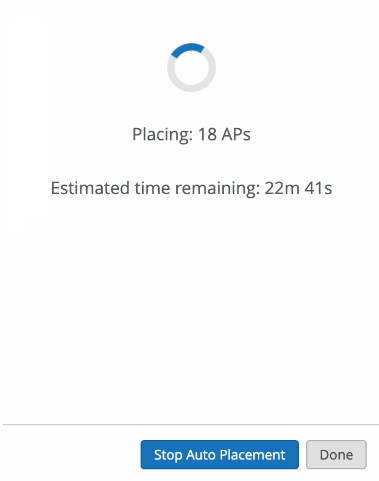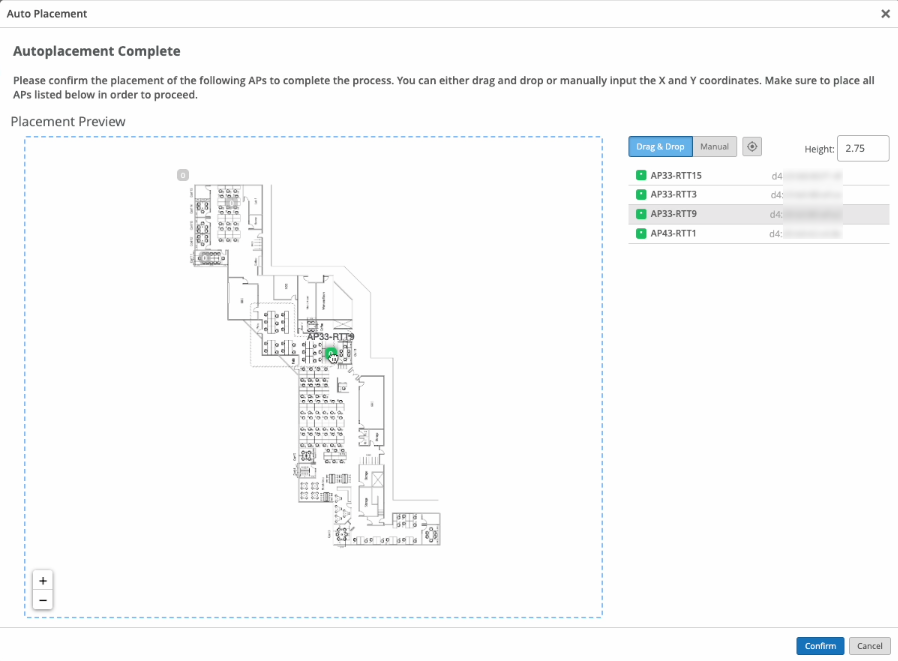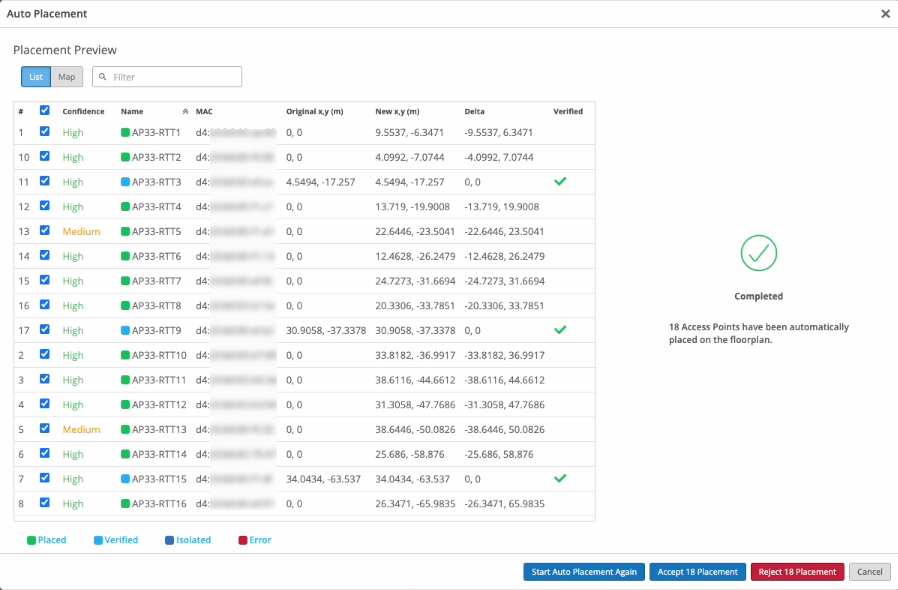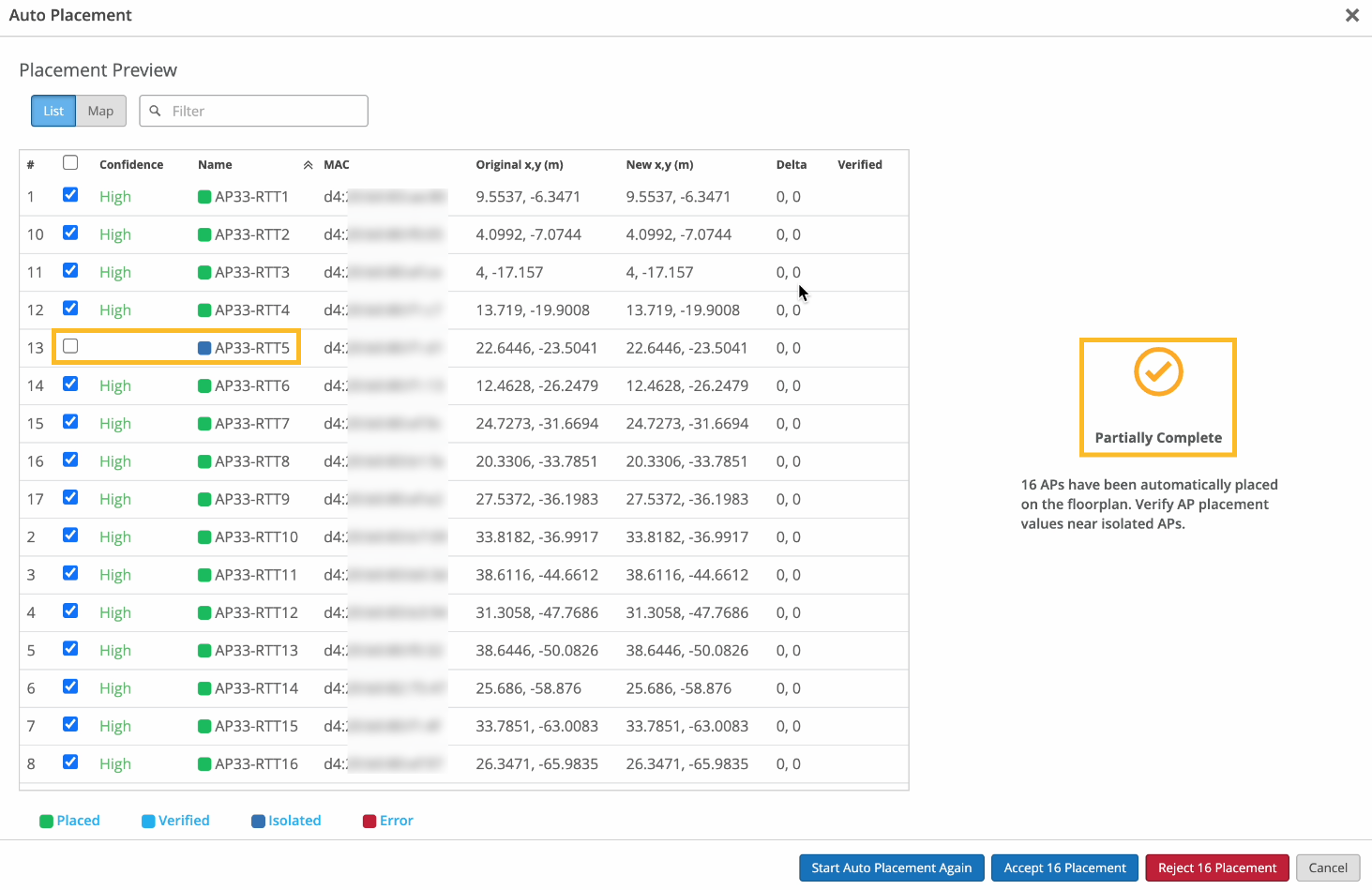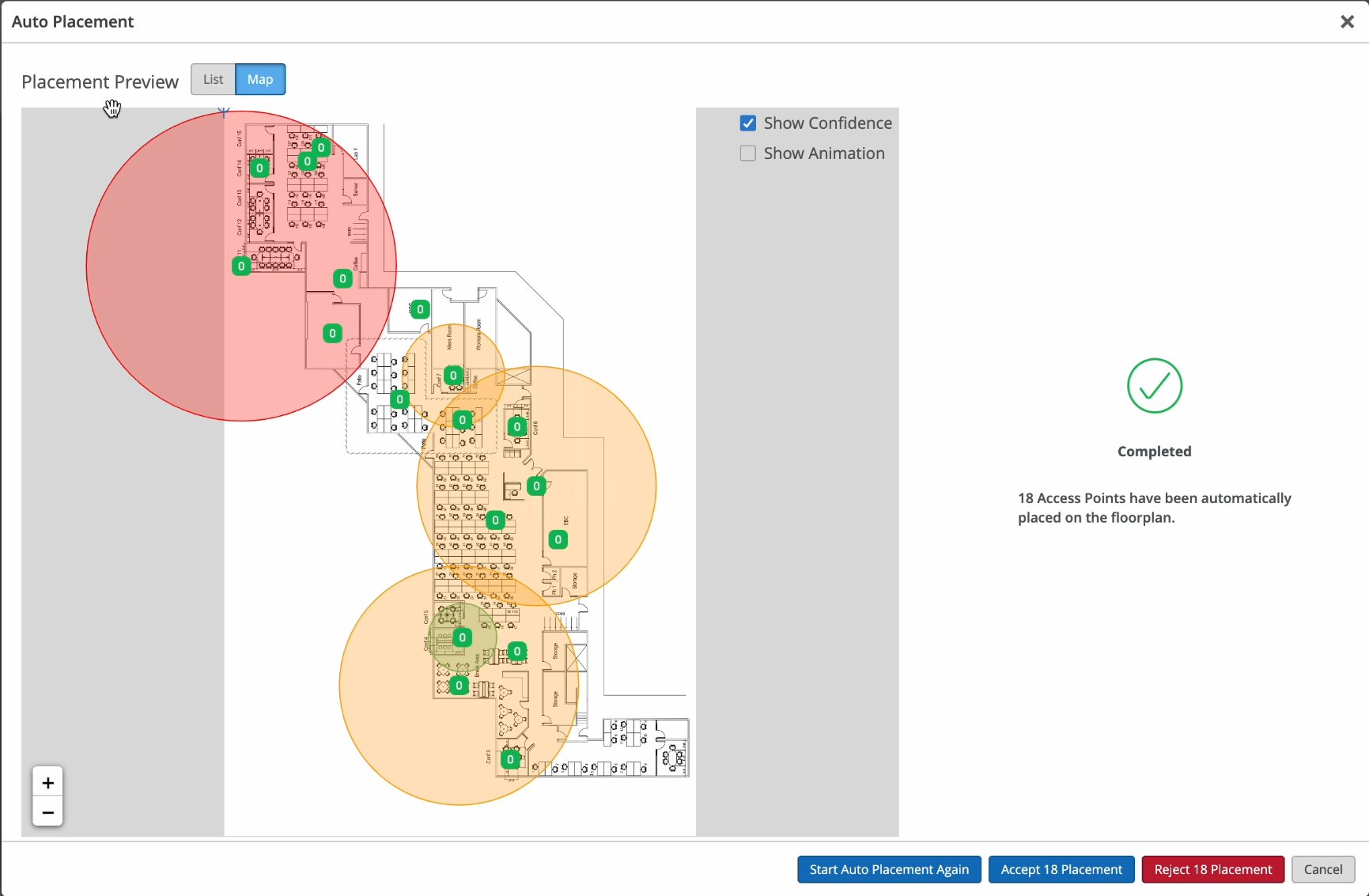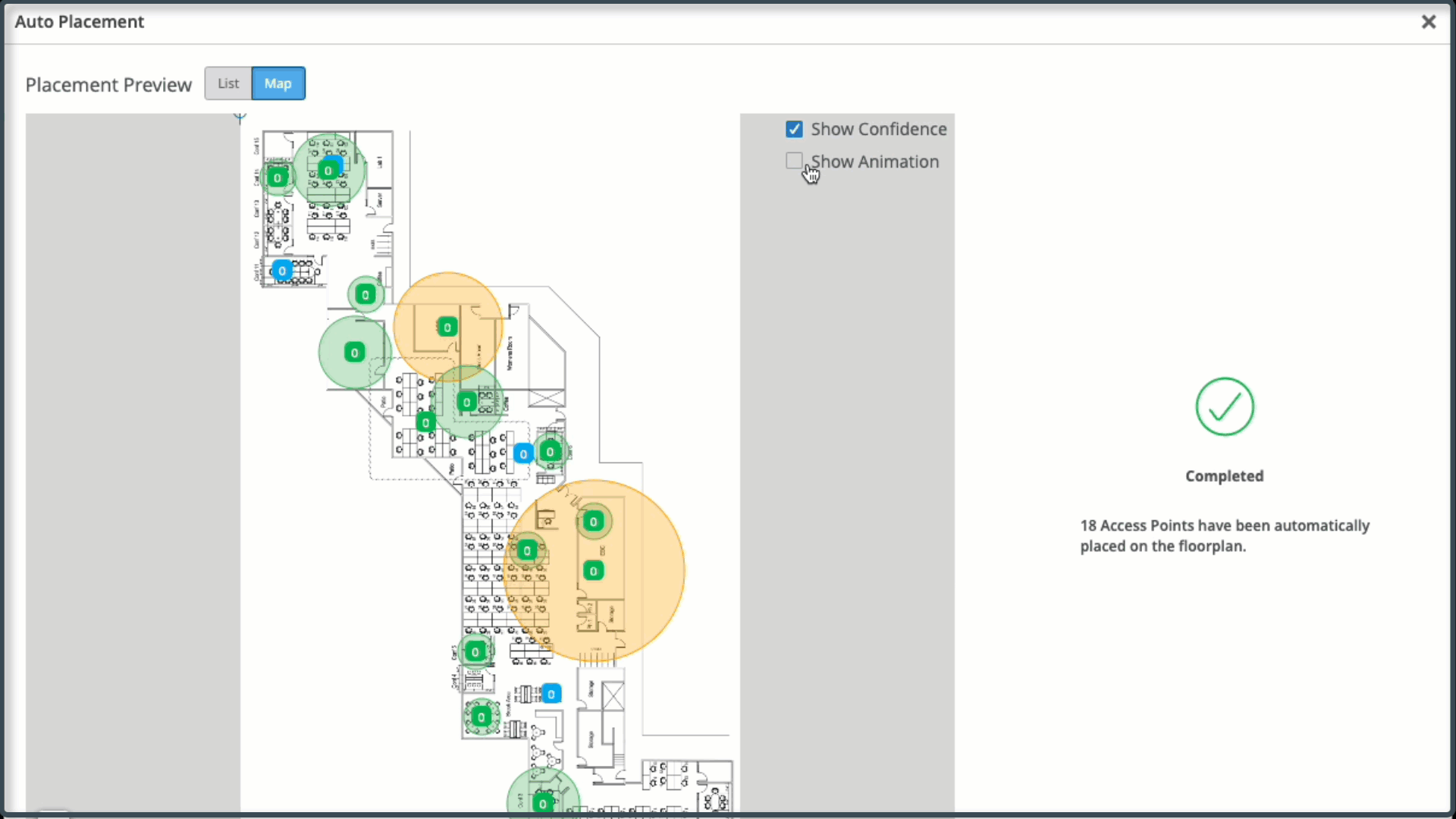Autocolocación: Posicionar nuevos puntos de acceso (BETA)
Con la función de colocación automática, Juniper Mist™ puede colocar automáticamente las coordenadas X,Y del punto de acceso (AP) en un plano de planta. Esta característica ahorra tiempo y facilita la implementación.
Solo debe intentar la colocación automática durante un período de mantenimiento. Durante el proceso de colocación automática, los clientes inalámbricos no pueden conectarse a los puntos de acceso, ya que los puntos de acceso no difundirán los SSID. La cantidad de tiempo de inactividad que necesita programar depende de cuántos puntos de acceso haya en el plano de planta. Consulte también los requisitos que se enumeran a continuación.
Requisitos para usar la colocación automática:
- Los modelos de AP admitidos para la colocación automática son AP24, AP32, AP33, AP34, AP43 y AP45.
- La versión de firmware mínima requerida para la colocación automática es la versión 14.28310.
Antes de usar la característica de colocación automática en una implementación nueva, asegúrese de que:
-
Ha instalado físicamente los AP en el sitio.
-
Ha reclamado o adoptado los AP en su organización de Juniper Mist.
-
No ha colocado ningún AP en el plano del portal de Juniper Mist.
Nota:Si la descripción anterior no se ajusta a su situación, consulte Autoplacement: Verify Access Point Positions for an Existing Site (BETA).
Para colocar puntos de acceso en un plano de planta automáticamente: